- यदि साइबरघोस्ट काम नहीं कर रहा है, तो आपकी ऑनलाइन गोपनीयता और सुरक्षा खतरे में है।
- अपने नेटवर्क ड्राइवरों को अपडेट करने से समस्या जल्दी ठीक हो जाएगी साइबरजीस्ट कनेक्ट नहीं होने की समस्या।
- आप दूसरे DNS पर भी स्विच कर सकते हैं यदि आपका Cyberghost नहीं खुलेगा।
- अन्य उपयोगी चीजें जो आप कर सकते हैं वे हैं ऐप को फिर से इंस्टॉल करना और अपनी नेटवर्क सेटिंग्स की जांच करना।

CyberGhost एक लोकप्रिय वीपीएन क्लाइंट है, लेकिन कुछ उपयोगकर्ताओं ने बताया कि साइबरजीस्ट उनके पीसी पर काम नहीं कर रहा है।
यह एक समस्या हो सकती है और आपकी ऑनलाइन गोपनीयता को तृतीय-पक्ष और आपके ISP से असुरक्षित छोड़ सकती है। हालाँकि, इस समस्या से निपटने का एक तरीका है।
इसका उपयोग करना वीपीएन महत्वपूर्ण है, और वीपीएन की बात करें तो, कई उपयोगकर्ताओं ने बताया कि साइबरजीस्ट उनके पीसी पर काम नहीं कर रहा है। वीपीएन मुद्दों के लिए, यहां साइबरजीस्ट की सामान्य समस्याएं हैं जिनका उपयोगकर्ताओं को सामना करना पड़ा:
- साइबरजीस्ट विंडोज 10 को कनेक्ट नहीं कर रहा है, खोलना, शुरू करना – ये कुछ सामान्य समस्याएं हैं जो साइबरजीस्ट के साथ हो सकती हैं। यदि आप इस समस्या का सामना करते हैं, तो सुनिश्चित करें कि आपका एंटीवायरस या फ़ायरवॉल साइबरजीस्ट को ब्लॉक नहीं कर रहा है।
- साइबरगॉस्ट 6 ने काम करना बंद कर दिया है - यह समस्या तब हो सकती है जब आपकी स्थापना दूषित हो। समस्या को ठीक करने के लिए, CyberGhost को फिर से इंस्टॉल करें और जांचें कि क्या इससे मदद मिलती है।
- वर्तमान में साइबरगॉस्ट वीपीएन नेटवर्क से जुड़ना संभव नहीं है - यदि आप वीपीएन नेटवर्क से कनेक्ट करने में असमर्थ हैं, तो संभव है कि आपका फ़ायरवॉल समस्या पैदा कर रहा हो। इसे ठीक करने के लिए, सुनिश्चित करें कि आवश्यक पोर्ट खुले हैं।
- साइबरगॉस्ट सेवा उपलब्ध नहीं है विंडोज 7 - यह समस्या विंडोज के किसी भी संस्करण पर दिखाई दे सकती है, और यदि आप इसका सामना करते हैं, तो हमारे कुछ समाधानों का प्रयास करना सुनिश्चित करें।
5 सर्वश्रेष्ठ वीपीएन जो हम सुझाते हैं
 |
दो साल की योजनाओं के लिए 59 प्रतिशत की छूट उपलब्ध है |  ऑफ़र की जाँच करें! ऑफ़र की जाँच करें! |
 |
79% छूट + 2 मुफ़्त महीने |
 ऑफ़र की जाँच करें! ऑफ़र की जाँच करें! |
 |
85% की छूट! केवल 1.99$ 15 महीने की योजना के लिए प्रति माह |
 ऑफ़र की जाँच करें! ऑफ़र की जाँच करें! |
 |
83% छूट (2.21$/माह) + 3 मुफ़्त महीने Month |
 ऑफ़र की जाँच करें! ऑफ़र की जाँच करें! |
 |
76% (2.83$) 2 साल की योजना पर |
 ऑफ़र की जाँच करें! ऑफ़र की जाँच करें! |
मैं साइबरघोस्ट के काम न करने को कैसे ठीक करूं?
- अपने नेटवर्क ड्राइवरों को अपडेट करें
- Google के DN पर स्विच करेंरों
- कमांड प्रॉम्प्ट का प्रयोग करेंतो
- साइबरघोस को पुनर्स्थापित करेंतो
- सुनिश्चित करें कि आपका नेटवर्क कनेक्शन काम कर रहा हैजी
- अपने सिस्टम का समय जांचें
- अपने एंटीवायरस की जाँच करेंरों
- सुनिश्चित करें कि आवश्यक पोर्ट खुले हैं
- नवीनतम अपडेट स्थापित करें
- साइबरगॉस्ट को व्यवस्थापक के रूप में या संगतता में चलाएं
1. अपने नेटवर्क ड्राइवर को अपडेट करें
अपने नेटवर्क ड्राइवर को अपडेट करना इतना आसान कभी नहीं रहा। आपको बस एक सक्षम तृतीय-पक्ष ऐप डाउनलोड करना है जो आपके ड्राइवरों को स्वचालित रूप से अपडेट कर देगा।
अब आपको नवीनतम संस्करणों को मैन्युअल रूप से खोजने की आवश्यकता नहीं होगी। प्रोग्राम स्वचालित रूप से आपके कंप्यूटर के ड्राइवरों को स्कैन करता है और उन्हें आपके लिए अपडेट करता है। गलत ड्राइवर संस्करण स्थापित करने के दिन चले गए हैं।
 कुछ सबसे आम विंडोज त्रुटियां और बग पुराने या असंगत ड्राइवरों का परिणाम हैं। अप-टू-डेट सिस्टम की कमी के कारण लैग, सिस्टम एरर या यहां तक कि बीएसओडी भी हो सकता है।इस प्रकार की समस्याओं से बचने के लिए, आप एक स्वचालित टूल का उपयोग कर सकते हैं जो आपके विंडोज पीसी पर कुछ ही क्लिक में सही ड्राइवर संस्करण ढूंढेगा, डाउनलोड करेगा और इंस्टॉल करेगा, और हम दृढ़ता से अनुशंसा करते हैं ड्राइवर फिक्स.अपने ड्राइवरों को सुरक्षित रूप से अपडेट करने के लिए इन आसान चरणों का पालन करें:
कुछ सबसे आम विंडोज त्रुटियां और बग पुराने या असंगत ड्राइवरों का परिणाम हैं। अप-टू-डेट सिस्टम की कमी के कारण लैग, सिस्टम एरर या यहां तक कि बीएसओडी भी हो सकता है।इस प्रकार की समस्याओं से बचने के लिए, आप एक स्वचालित टूल का उपयोग कर सकते हैं जो आपके विंडोज पीसी पर कुछ ही क्लिक में सही ड्राइवर संस्करण ढूंढेगा, डाउनलोड करेगा और इंस्टॉल करेगा, और हम दृढ़ता से अनुशंसा करते हैं ड्राइवर फिक्स.अपने ड्राइवरों को सुरक्षित रूप से अपडेट करने के लिए इन आसान चरणों का पालन करें:
- DriverFix डाउनलोड और इंस्टॉल करें.
- ऐप लॉन्च करें।
- अपने सभी दोषपूर्ण ड्राइवरों का पता लगाने के लिए सॉफ़्टवेयर की प्रतीक्षा करें।
- अब आपको उन सभी ड्राइवरों की एक सूची के साथ प्रस्तुत किया जाएगा जिनमें समस्याएँ हैं, और आपको बस उन ड्राइवरों का चयन करने की आवश्यकता है जिन्हें आप ठीक करना चाहते हैं।
- नवीनतम ड्राइवरों को डाउनलोड और इंस्टॉल करने के लिए DriverFix की प्रतीक्षा करें।
- पुनः आरंभ करें परिवर्तनों को प्रभावी करने के लिए आपका पीसी।

ड्राइवर फिक्स
आज ही DriverFix को स्थापित और उपयोग करके, दूषित ड्राइवरों के कारण होने वाली किसी भी प्रकार की त्रुटियों से अपने विंडोज़ को सुरक्षित रखें!
बेवसाइट देखना
अस्वीकरण: कुछ विशिष्ट कार्यों को करने के लिए इस कार्यक्रम को मुफ्त संस्करण से अपग्रेड करने की आवश्यकता है।
2. Google के DNS पर स्विच करें
- अपने पर नेटवर्क आइकन पर क्लिक करें टास्कबार और मेनू से अपना नेटवर्क चुनें।
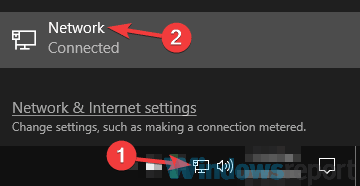
- दाएँ फलक में, क्लिक करें एडेप्टर विकल्प बदलें.

- अब आपको उपलब्ध नेटवर्क कनेक्शन की सूची देखनी चाहिए।
- अपने नेटवर्क कनेक्शन पर राइट-क्लिक करें और चुनें गुण मेनू से।
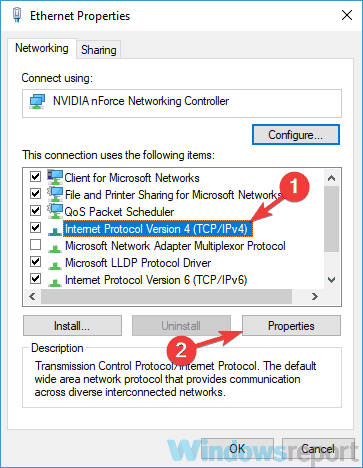
- हाइलाइट इंटरनेट प्रोटोकॉल संस्करण 4 (टीसीपी/आईपीवी4) सूची में और क्लिक करें गुण बटन।

- एक नई विंडो खुलकर आएगी। चुनते हैं निम्नलिखित DNS सर्वर पतों का उपयोग करें विकल्प। अब दर्ज करें 8.8.8.8 के रूप में पसंदीदा तथा 8.8.4.4 के रूप में वैकल्पिक डीएनएस सर्वर. अंत में, क्लिक करें ठीक है परिवर्तनों को सहेजने के लिए बटन।

यदि आप ऑनलाइन अपनी गोपनीयता की रक्षा करना चाहते हैं तो वीपीएन का उपयोग करना महत्वपूर्ण है, लेकिन कुछ उपयोगकर्ताओं ने बताया कि उन्हें मिलता है साइबरघोस्ट आवश्यक फाइलें डाउनलोड नहीं कर सका उनके कंप्यूटर में त्रुटि।
यह एक समस्या हो सकती है, लेकिन आप केवल Google के DNS पर स्विच करके इस समस्या को ठीक करने में सक्षम हो सकते हैं।
ऐसा करने के बाद आप Google के DNS पर स्विच कर देंगे और समस्या का समाधान हो जाना चाहिए। कई उपयोगकर्ताओं ने बताया कि इस पद्धति ने उनके लिए काम किया, इसलिए बेझिझक इसे आजमाएं।
3. कमांड प्रॉम्प्ट का प्रयोग करें
- दबाएँ विंडोज कुंजी + एक्स.
- अब चुनें सही कमाण्ड (व्यवस्थापक) या पावरशेल (व्यवस्थापक) मेनू से।
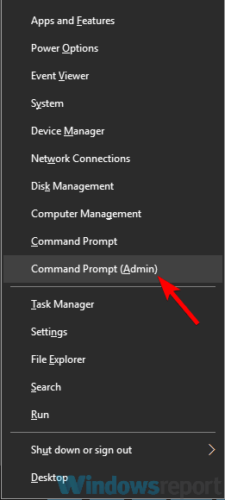
- में सही कमाण्ड, निम्न आदेश टाइप करें:
आईपीकॉन्फिग / रिलीजipconfig /नवीनीकरणनेटश विंसॉक रीसेटनेटश इंट आईपी रीसेटipconfig /flushdnsipconfig पंजीकृतnetsh int tcp सेट हेरिस्टिक्स अक्षमnetsh int tcp वैश्विक ऑटोट्यूनिंग स्तर = अक्षम सेट करेंnetsh int tcp वैश्विक rss = सक्षम सेट करेंnetsh int tcp शो ग्लोबल
उपयोगकर्ताओं के अनुसार, कभी-कभी साइबरजीस्ट आपके नेटवर्क कनेक्शन में समस्याओं के कारण काम नहीं कर रहा होता है। यह एक अपेक्षाकृत सामान्य समस्या है, और इसे ठीक करने के लिए, आपको कमांड प्रॉम्प्ट में कई कमांड चलाने की आवश्यकता होती है।
इन आदेशों को चलाने के बाद, जांचें कि क्या साइबरजीस्ट के साथ समस्या अभी भी है।
4. साइबरगॉस्ट को पुनर्स्थापित करें

यदि साइबरगॉस्ट काम नहीं कर रहा है, तो समस्या इंस्टॉलेशन की ही हो सकती है। कभी-कभी इंस्टॉलेशन दूषित हो सकता है, और समस्या को ठीक करने के लिए, आपको CyberGhost को फिर से इंस्टॉल करना होगा।
यह करना काफी सरल है, लेकिन इसे करने का सबसे अच्छा तरीका अनइंस्टालर सॉफ़्टवेयर का उपयोग करना है।
यदि आप नहीं जानते हैं, तो अनइंस्टालर सॉफ्टवेयर एक विशेष एप्लिकेशन है जो चयनित एप्लिकेशन से संबंधित सभी फाइलों और रजिस्ट्री प्रविष्टियों को हटा देगा।
परिणामस्वरूप, आप सभी संभावित बची हुई फ़ाइलों को हटा देंगे और उन्हें भविष्य में समस्याएँ पैदा करने से रोकेंगे। यदि आप अच्छे अनइंस्टालर सॉफ़्टवेयर की तलाश कर रहे हैं, तो हमारा सुझाव है कि आप नीचे दिखाए गए ऐप अनइंस्टालर को आज़माएँ।
यह अनइंस्टालर सभी बचे हुए फाइलों को भी हटा देगा और इस प्रकार एक गहरी स्थापना रद्द करेगा। एक बार जब आप साइबरगॉस्ट को अनइंस्टालर सॉफ़्टवेयर से हटा देते हैं, तो नवीनतम संस्करण को डाउनलोड और इंस्टॉल करें और जांचें कि क्या यह हल हो गया है।
⇒ IObit अनइंस्टालर प्राप्त करें
5. सुनिश्चित करें कि आपका नेटवर्क कनेक्शन काम कर रहा है

यदि साइबरगॉस्ट वीपीएन आपके पीसी पर काम नहीं कर रहा है, तो शायद समस्या आपके नेटवर्क कनेक्शन से संबंधित है। समस्या को ठीक करने के लिए, यह जांचना सुनिश्चित करें कि क्या अन्य एप्लिकेशन, जैसे कि आपका ब्राउज़र, उदाहरण के लिए, ठीक से काम कर रहे हैं।
यदि नेटवर्क कनेक्शन काम करता है, तो यह समस्या का प्रारंभिक बिंदु नहीं है, और आपको नीचे दिए गए अगले समाधान के लिए आगे बढ़ना चाहिए।
6. सिस्टम समय की जाँच करें
- नीचे-दाएं कोने में घड़ी आइकन पर राइट-क्लिक करें।
- का चयन करें दिनांक/समय समायोजित करें मेनू से।

- अब एक नई विंडो दिखाई देनी चाहिए। का पता लगाने स्वचालित रूप से समय निर्धारित करें विकल्प और इसे बंद कर दें।
- कुछ पलों के बाद, इस सुविधा को फिर से चालू करें।
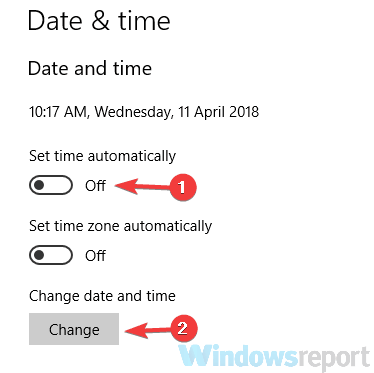
कभी-कभी आपका सिस्टम टाइम साइबरघोस्ट के साथ समस्या पैदा कर सकता है, खासकर अगर आपकी घड़ी सही नहीं है। इस समस्या को ठीक करने के लिए, अपनी घड़ी की जाँच करना सुनिश्चित करें।
ऐसा करने के बाद, दिनांक और समय को स्वचालित रूप से पुन: समायोजित किया जाना चाहिए। यदि आप मैन्युअल रूप से दिनांक और समय बदलना चाहते हैं, तो बदलें बटन पर क्लिक करें और इसे समायोजित करें।
आपकी तिथि और समय सही होने के बाद, जांचें कि क्या समस्या अभी भी है।
7. अपने एंटीवायरस की जाँच करें

यूजर्स के मुताबिक कभी-कभी आपका एंटीवायरस इस समस्या का कारण बन सकता है। यदि साइबरजीस्ट आपके पीसी पर काम नहीं कर रहा है, तो साइबरजीस्ट को अपने एंटीवायरस में अपवादों की सूची में जोड़ने का प्रयास करें।
यदि वह मदद नहीं करता है, तो कुछ सुविधाओं को अक्षम करने का प्रयास करें या अपने एंटीवायरस को पूरी तरह अक्षम करें। सबसे खराब स्थिति में, आपको अपने एंटीवायरस को अनइंस्टॉल करना पड़ सकता है।
कई उपयोगकर्ताओं ने समस्याओं की सूचना दी Malwarebytes और साइबरगॉस्ट, इसलिए यदि आप मालवेयरबाइट्स का उपयोग कर रहे हैं, तो इसे अनइंस्टॉल करना सुनिश्चित करें और जांचें कि क्या यह समस्या हल करता है।
ध्यान रखें कि अन्य एंटीवायरस उपकरण इस समस्या का कारण बन सकते हैं, इसलिए आपको उन्हें भी हटाना पड़ सकता है।
यदि आपके एंटीवायरस को हटाने से समस्या हल हो जाती है, तो हमारा सुझाव है कि आप किसी भिन्न एंटीवायरस समाधान पर स्विच करें।
BitDefender महान सुरक्षा प्रदान करता है, और यह आपके सिस्टम में किसी भी तरह से हस्तक्षेप नहीं करेगा, इसलिए यदि आप एक विश्वसनीय एंटीवायरस की तलाश कर रहे हैं, तो बिटडेफ़ेंडर का प्रयास करना सुनिश्चित करें।
⇒ बिटडेफ़ेंडर प्राप्त करें
8. सुनिश्चित करें कि आवश्यक पोर्ट खुले हैं

अपने पीसी पर साइबरजीस्ट का उपयोग करने के लिए, आपको यह सुनिश्चित करने की आवश्यकता है कि कुछ पोर्ट खुले हैं। ऐसा करने के लिए, अपनी फ़ायरवॉल सेटिंग्स की जाँच करना सुनिश्चित करें और निम्नलिखित पोर्ट को सक्षम करें:
- 443
- 8078
- 8080
- 9081
- 9082
ध्यान दें: अपने पीसी पर फ़ायरवॉल के अलावा, शायद आपको अपने राउटर के कॉन्फ़िगरेशन पृष्ठ की जांच करनी चाहिए और सुनिश्चित करना चाहिए कि उपरोक्त पोस्ट वहां भी खुली हैं।
9. नवीनतम अपडेट स्थापित करें
- को खोलो सेटिंग ऐप.
- आप इसका उपयोग करके जल्दी से ऐसा कर सकते हैं विंडोज की + आई छोटा रास्ता।
- जब सेटिंग ऐप खुलता है, तो नेविगेट करें अद्यतन और सुरक्षा अनुभाग।
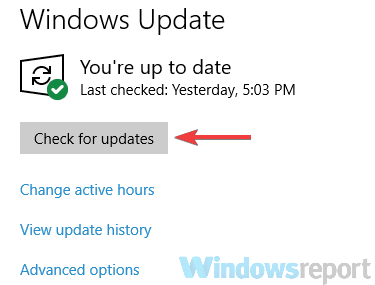
- अब क्लिक करें अद्यतन के लिए जाँच दाएँ फलक में बटन।
यदि आप साइबरजीस्ट के साथ समस्याएँ रखते हैं, तो शायद समस्या सिस्टम की गड़बड़ियों के कारण होती है। आपके ऑपरेटिंग सिस्टम पर समस्याएँ उत्पन्न हो सकती हैं और विभिन्न अनुप्रयोगों में हस्तक्षेप कर सकती हैं।
हालाँकि, आप केवल अपने सिस्टम को अपडेट करके इनमें से अधिकांश सिस्टम गड़बड़ियों को ठीक करने में सक्षम होना चाहिए। विंडोज 10 पहले से ही लापता अपडेट को स्वचालित रूप से इंस्टॉल करता है, लेकिन आप हमेशा मैन्युअल रूप से अपडेट की जांच कर सकते हैं।
यदि कोई अपडेट उपलब्ध हैं, तो वे अपने आप डाउनलोड हो जाएंगे और जैसे ही आप अपने पीसी को पुनरारंभ करेंगे, इंस्टॉल हो जाएंगे। एक बार नवीनतम अपडेट इंस्टॉल हो जाने के बाद, जांचें कि क्या समस्या अभी भी है।
10. साइबरगॉस्ट को व्यवस्थापक के रूप में या संगतता मोड में चलाएं Run

- राइट-क्लिक करें CyberGhost छोटा रास्ता।
- संदर्भ मेनू से चुनें व्यवस्थापक के रूप में चलाएं.
यदि साइबरजीस्ट आपके पीसी पर काम नहीं कर रहा है, तो समस्या प्रशासनिक विशेषाधिकारों की कमी हो सकती है। इस समस्या को ठीक करने के लिए, उपयोगकर्ता साइबरजीस्ट को व्यवस्थापक के रूप में चलाने का सुझाव दे रहे हैं।
अगर यह काम करता है, तो साइबरजीस्ट को अब बिना किसी समस्या के शुरू करना चाहिए। ध्यान रखें कि जब भी आप CyberGhost शुरू करना चाहते हैं, तो आपको हर बार इस चरण को दोहराना होगा।
हालाँकि, आप इस प्रक्रिया को स्वचालित कर सकते हैं और साइबरजीस्ट को हमेशा प्रशासनिक विशेषाधिकारों के साथ शुरू करने के लिए सेट कर सकते हैं।
ऐसा करने के लिए, इन चरणों का पालन करें:
- साइबरगॉस्ट शॉर्टकट पर राइट-क्लिक करें और चुनें गुण मेनू से।
- पर नेविगेट करें अनुकूलता टैब और चेक इस प्रोग्राम को एक व्यवस्थापक के रूप में चलाएँ विकल्प।
- अब क्लिक करें लागू तथा ठीक है परिवर्तनों को सहेजने के लिए।
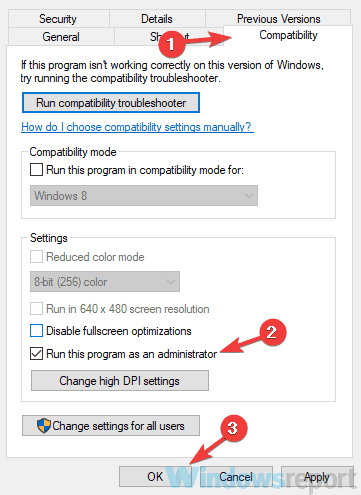
ऐसा करने के बाद, यह शॉर्टकट हमेशा साइबरजीस्ट को प्रशासनिक विशेषाधिकारों के साथ शुरू करेगा, इसलिए आपको इसे मैन्युअल रूप से करने की आवश्यकता नहीं होगी।
यदि प्रशासनिक विशेषाधिकारों ने आपकी समस्या का समाधान नहीं किया है, तो शायद आप अनुप्रयोग को संगतता मोड में चलाने का प्रयास कर सकते हैं। ऐसा करने के लिए, इन चरणों का पालन करें:
- साइबरगॉस्ट शॉर्टकट पर राइट-क्लिक करें और चुनें गुण मेनू से।
- के लिए सिर अनुकूलता टैब और चेक इस प्रोग्राम को कंपेटिबिलिटी मोड के लिए चलाएं और विंडोज के वांछित संस्करण का चयन करें।
- अब क्लिक करें लागू तथा ठीक है.

ऐसा करने के बाद, एप्लिकेशन शुरू करने का प्रयास करें और जांचें कि क्या समस्या अभी भी है। ध्यान रखें कि आपको अलग-अलग संगतता मोड के साथ प्रयोग करना पड़ सकता है जब तक कि आप अपने लिए काम करने वाले एक को खोजने का प्रबंधन नहीं करते।
साइबरगॉस्ट एक बेहतरीन वीपीएन सॉफ्टवेयर है, लेकिन अगर साइबरजीस्ट आपके पीसी पर काम नहीं कर रहा है, तो बेझिझक हमारे कुछ समाधानों को आजमाएं और जांचें कि क्या इससे आपकी समस्या हल होती है।
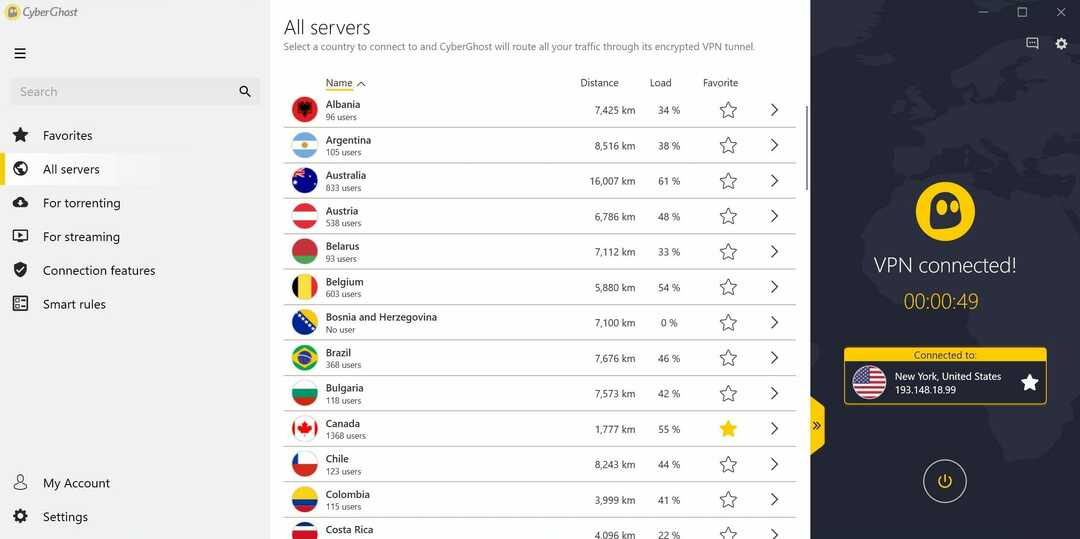
![FIX: साइबरजीस्ट आपके पीसी पर काम नहीं कर रहा है [विस्तृत गाइड]](/f/6de00ad582bd9fa253edb3aadc0b1702.jpg?width=300&height=460)
